Automatisches Backup: Synchronisiere den NAS Server mit Deinen Daten
Mit einem automatischen Backup schützt Du Deine Daten vor Verlust. Statt regelmäßig manuell Backups Deiner Dateien anzulegen, kannst Du diese Aufgabe automatisieren. Dies bedeutet, dass Deine Daten automatisch zu festgelegten Zeiten auf ein externes Speichergerät, eine Cloud oder eben ein NAS (Network Attached Storage) gesichert werden – ganz ohne, dass Du Dich noch um etwas kümmern musst. Damit hast Du die Sicherheit, dass wichtige Daten immer auf dem neuesten Stand gesichert sind, ohne dass Du daran denken musst. Aber wie funktioniert das genau?
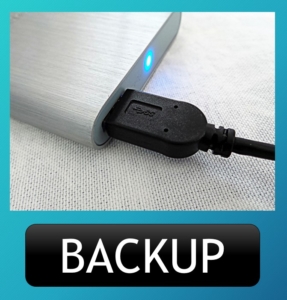
Mit einem NAS sind Backups Deiner SSDs und Festplatten schnell erledigt.
Was sind automatische Backups?
Automatische Backups sind Sicherungskopien Deiner Daten, die ohne manuelle Eingriffe erstellt werden. Die Sicherungen können in regelmäßigen Abständen durchgeführt werden – täglich, wöchentlich oder nach einem anderen Zeitplan, je nachdem, was für Dich am besten passt. Bei einem Backup werden Kopien Deiner Daten auf dem NAS-Server gespeichert. Das alles passiert im Hintergrund, ohne dass Du manuell noch etwas tun musst.
Wie funktionieren automatische Backups?
Um ein automatisches Backup durchführen zu können, musst Du in der Regel spezielle Software auf dem NAS installieren. Die kopiert dann Deine Daten sicher an einen anderen, zusätzlichen Speicherort. Welche Daten wann, wie und wohin sie kopiert und gespeichert werden sollen, legst Du selbst fest. Die NAS Hersteller stellen Dir die passenden Tools kostenlos zur Verfügung. Zum Beispiel die Synchronisierungssoftware von Synology. Wir zeigen Dir, wie Du die Konfiguration selber durchführst.
Synchronisation Deiner Daten mit Synology NAS
Schritt 1: Installiere Synology Drive Server
Stelle sicher, dass Du auf Deinem Synology NAS Server der Synology Drive Server installiert ist. Dieser Server stellt die Software zur Verfügung, mit der Du automatische Backups und Synchronisationen durchführen kannst.
Melde Dich dafür in der DSM-Oberfläche Deines Synology NAS an. Gehe dann zum Package Center und installiere den Server.
Schritt 2: Erstelle einen gemeinsamen Ordner für Backups
Um einen Ordner für die Backups auf Deinem NAS Server zu erstellen, gehe in die DSM-Oberfläche zu Systemsteuerung > Gemeinsamer Ordner. Klicke dann auf Erstellen und gib dem Ordner einen Namen. Folge den Anweisungen und vergib die Berechtigungen für den Zugriff auf den Ordner.
Schritt 3: Installiere Synology Drive Client auf Deinem Computer
Nun lade den Synology Drive Client herunter und installiere ihn auf Deinem Computer. Den Client brauchst Du, um Dateien von Deinem Computer auf dem NAS zu synchronisieren.
| Modell | Preis | |||
|---|---|---|---|---|
| 1 |

|
Western Digital WDBWVZ0120JWT-EESN WD My Cloud Mirror G2 NAS-System 12TB (2-Bay) Weiß | ab 410,00 € inkl. 19% gesetzlicher MwSt. | DetailsZum Shop* |
| 2 |

|
WD My Cloud EX2 Ultra 6 TB | 509,00 € inkl. 19% gesetzlicher MwSt. | DetailsZum Shop* |
| 3 |

|
Synology DS218J 2 Bay Desktop-NAS-Gehäuse | ab 181,90 € inkl. 19% gesetzlicher MwSt. | DetailsWeiter zu |
| 4 |
 Unsere Empfehlung
Unsere Empfehlung
|
Synology DS216J | 309,00 € inkl. 19% gesetzlicher MwSt. | DetailsZum Shop* |
Schritt 4: Richte die automatische Synchronisation ein
Öffne den Synology Drive Client und melde Dich mit Deinem Synology-Konto an. Wähle die Dateien und Ordner aus, die Du automatisch sichern möchtest und lege den Zielort auf Deinem NAS fest. Jetzt musst Du nur noch bestimmen, in welchen Abständen das automatische Backup stattfinden soll. Das geschieht über den Punkt automatische Synchronisation.
Schritt 5: Überprüfe alles und stelle es fertig
Nachdem Du alle Einstellungen noch einmal gecheckt hast, klicke auf Fertigstellen. Von nun an werden Deine Daten automatisch im von Dir angegebenen Takt automatisch synchronisiert und gesichert.
Nie wieder verlorenen Daten mit dem Synology Drive Server
Automatische Backups sind eine einfache und effiziente Möglichkeit, Deine Daten sicher zu speichern. Mit dem Synology NAS kannst Du sicherstellen, dass Deine Daten regelmäßig und zuverlässig gesichert werden. Ob für den privaten Gebrauch oder in einem Unternehmen – mit einem automatischen Backup bist Du immer auf der sicheren Seite.



